- Merhaba, ben Mattea Wharton, Seattle'dan bir seyahat videografçısıyım. Üç yıl bo...
- published Amy Shao 6/10/25 Yeni ve sıradışı bir şey için bekleyiş nihayet sona...
- Bu tatil sezonu, VSDC Video Editörü'nün en son güncellemesiyle yeni başlangıçlar...
- Değişim, gelişim demektir ve bu süreç sizlerin geri bildirimleri olmadan mümkün ...
Birden çok video dosyası tek bir videoda nasıl birleştirilir?
Bu işlem oldukça basittir. Birden çok dosyayı birleştirmek için onları sahneye eklemeniz ve her dosyanın birbiri ardına görüneceği zamanı ayarlamanız gerekir. Bu amaçla nesneleri zaman çizelgesine biri başlarken diğeri sona erecek şekilde yerleştirin.
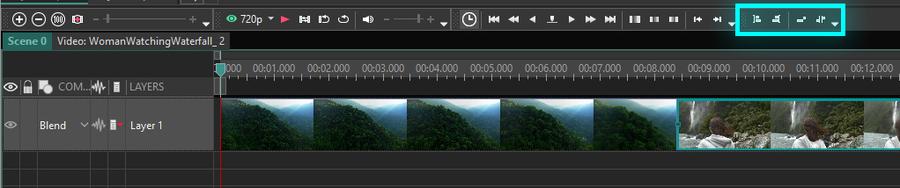
Aynı sonuca “Blok sırasını ayarla” düğmesi kullanarak da ulaşabilirsiniz. Zaman çizelgesindeki nesneleri seçip bu düğmeye bastığınızda nesneler otomatik olarak birbiri ardına sıralı olarak yerleştirilecektir. Seçilen bloklar arasındaki aralığı ayarlamanız gerekiyorsa “Blokların sırasını uzaklıkla ayarla” düğmesine tıklayın. "Blokları imleç konumuna taşı" ve "Blokları imleç konumuna göre hizala" düğmelerini kullanarak nesnenin konumunu imleç konumuna göre ayarlayabilirsiniz.
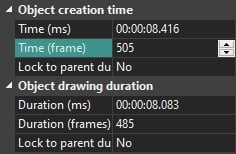
Nesne özelliklerini kullanarak nesnenin görünüm zamanı manuel olarak da ayarlayabilirsiniz. Örneğin ilk nesnenin süresi 343 kare ise ikinci nesnenin görünme zamanını 343. kareye ayarlayarak sıralı nesnelerle bir sahne oluşturabileceğiz.
Bu işlemlerden sonra proje dışa aktarımı sırasında her iki dosya da bir sonuç dosyasında birleştirilecek ve birbirini takip edecektir.
Ayrıca birden çok dosyayı birleştirmenin başka bir yöntemi de “Sihirbaz” kullanmaktır. Daha fazla bilgi için “Slayt gösterisi nasıl oluşturulur? Videoları veya görüntüleri sırayla değiştirme” bölümüne bakın.
Sıkça Sorulan Sorular
1. İki videoyu sürükleyip bıraktım, ancak farklı track'lere değil de aynı track üzerine arka arkaya yerleştirildiler. Ne yanlış yaptım ve nasıl düzeltebilirim?
Birden fazla videoyu aynı anda sürükleyip bıraktığınızda, video editörü onları varsayılan olarak aynı track üzerine sıralı bir şekilde yerleştirir.
Zaman çizelgesine eklenmiş bir klibin konumunu değiştirmek için, sol fare tuşuna basılı tutun ve istediğiniz track'e sürükleyin.
Video içeren bir sahneye yeni bir dosya eklediğinizde, "Nesne konumu ayarları" penceresi açılacaktır. Yerleştirme seçimi için "Katman konumu" bölümüne dikkat edin:
- Yeni katman ekle dosyayı, mevcut tüm katmanların üzerinde yeni bir katmana yerleştirir.
- Yeni katman yerleştir dosyayı, o anda seçili olan katmanın üzerinde yeni bir katmana yerleştirir.
- Katmana yerleştir dosyayı, o anda seçili olan katmanın sonuna yerleştirir.
2. Videolar doğrudan birleştirilecek mi yoksa aralarında bir geçiş mi olacak?
Videolar doğrudan birleştirilecek, aralarında herhangi bir geçiş olmayacak. Bu, birinci klibin sonu ile ikinci klibin başının ardışık şekilde bağlanacağı anlamına gelir.
3. Klipleri birleştirirken aralarında düzgün bir geçiş oluşturmak mümkün müdür?
Klipleri zaman çizelgesi üzerinde arka arkaya yerleştirdikten sonra, aralarındaki geçişleri ayarlamaya başlayabilirsiniz.
Bir geçiş oluşturmanın en basit yolu şu şekildedir:
- Fare imlecinizi zaman çizelgesi üzerindeki iki klibin arasındaki sınıra getirin.
- Klavyenizdeki Alt tuşunu basılı tutun.
- Tuşu bırakmadan, bir klibin kenarını diğerinin üzerine sürükleyerek bir örtüşme alanı oluşturun.
- Bu örtüşmenin olduğu yerde, geçiş bölgesini gösteren beyaz bir çizgi belirecektir.
Geçiş uygulama ve geçiş türleri hakkında daha ayrıntılı bilgiyi bağlantıdan bulabilirsiniz: https://www.videosoftdev.com/tr/how-to-apply-transitions
Ayrıca, VSDC Premium Geçişler'i deneyin: https://www.videosoftdev.com/tr/v-store-catalog
4. Seste ne olur: bir videonun sesi yüksek, diğerininki düşükse? VSDC bunu bir şekilde dengeler mi?
Hayır, program sesi otomatik olarak dengelemez. Ancak, her bir klibin ses seviyesini kendiniz ayarlayabilirsiniz. Bunu yapmak için, ses seviyesini değiştirmek istediğiniz video klibine tıklayın, o klip için Özellikler penceresine gidin ve "Ses düzeyi" parametresini bulun. Onun için uygun bir değer belirleyin.
5. Farklı kare hızlarına sahip videoları birleştirirseniz ne olur?
Program, aynı anda farklı kare hızlarında (FPS) oynatılacak bir nihai dosya oluşturamaz. Tüm kaynak videolar, bitmiş projeyi kaydederken dışa aktarma ayarlarında seçtiğiniz tek bir FPS değerine dönüştürülecektir.
6. Farklı boyutlardaki, örneğin biri 4K, diğeri 720p olan videoları birleştirirseniz ne olur? Son çözünürlük ne olacak?
Nihai proje, dışa aktarım için ayarladığınız tek bir çözünürlüğe dönüştürülecektir. Daha küçük video (örneğin, 720p) seçilen çözünürlüğe yeniden ölçeklendirilecek ve daha büyük olan (4K) ise küçültülecektir.
Önemli: Unutmayın ki, VSDC kaynak dosyaların kalitesini iyileştirmez. Önemli olan, birleştirilen tüm dosyalar için kalite kaybını en aza indirecek bir son çözünürlük seçmektir.
VSDC Free Video Editor'ı hemen indirin - gelişmiş özelliklere sahip güçlü bir video düzenleme yazılımı. YouTube içerik üreticileri, sosyal medya videoları ve profesyonel projeler için ideal. Özellikleri inceleyin.